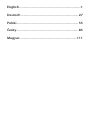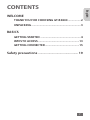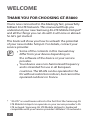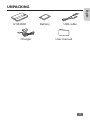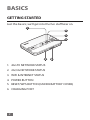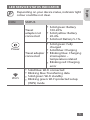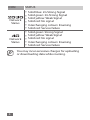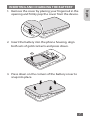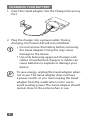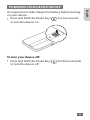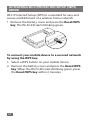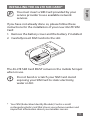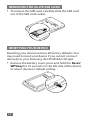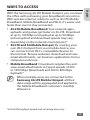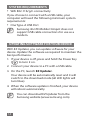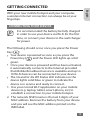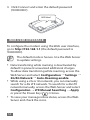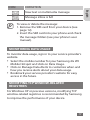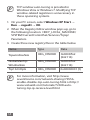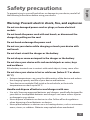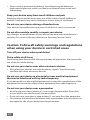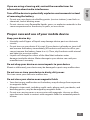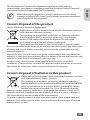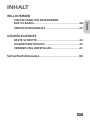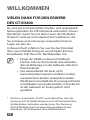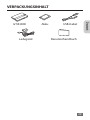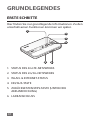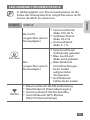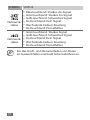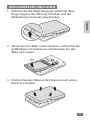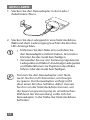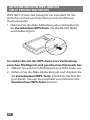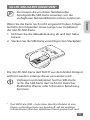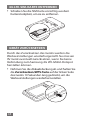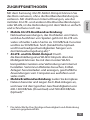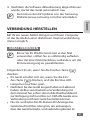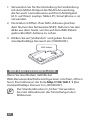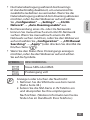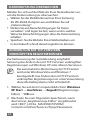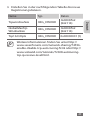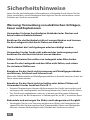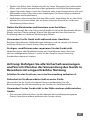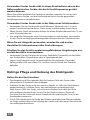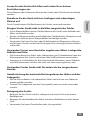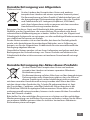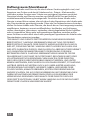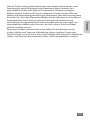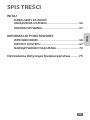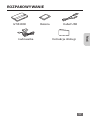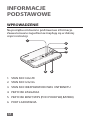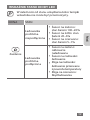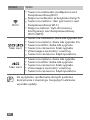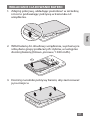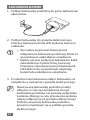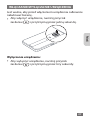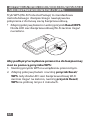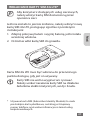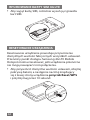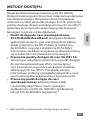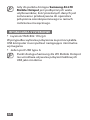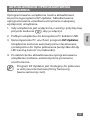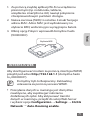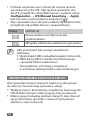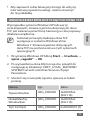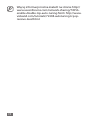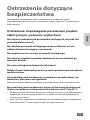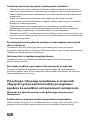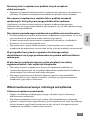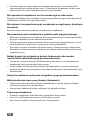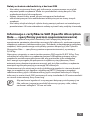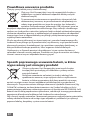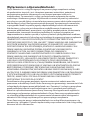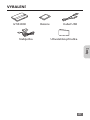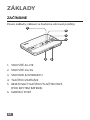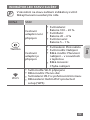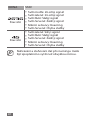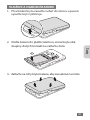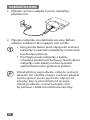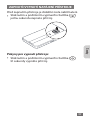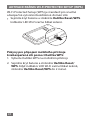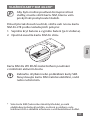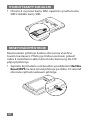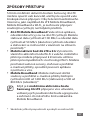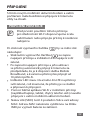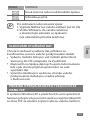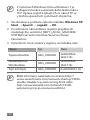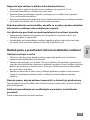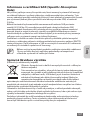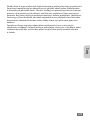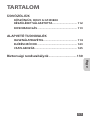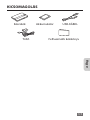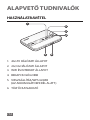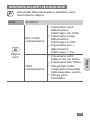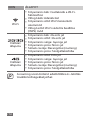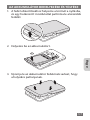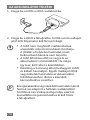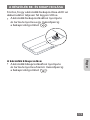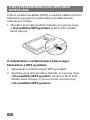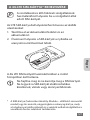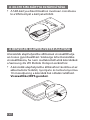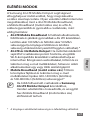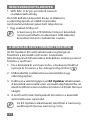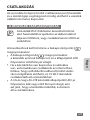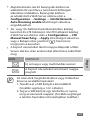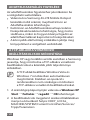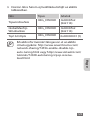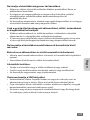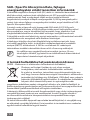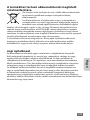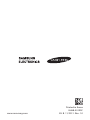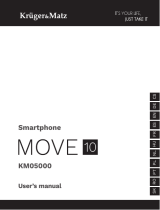Samsung GT-B3800 Benutzerhandbuch
- Kategorie
- Mobiltelefone
- Typ
- Benutzerhandbuch
Seite wird geladen ...

English .....................................................................1
Deutsch ................................................................ 27
Polski ..................................................................... 55
Česky ..................................................................... 85
Magyar ................................................................111

1
English
WELCOME
THANK YOU FOR CHOOSING GT-B3800 .................2
UNPACKING ..................................................................3
BASICS
GETTING STARTED ......................................................4
WAYS TO ACCESS .......................................................13
GETTING CONNECTED ..............................................15
Safety precautions ............................................. 19
CONTENTS
English
Seite wird geladen ...
Seite wird geladen ...

4
BASICS
GETTING STARTED
Just the basics; we’ll get into the fun stuff later on.
2
3
4
6 5
1
4G LTE NETWORK STATUS1.
2G/3G NETWORK STATUS2.
WIFI & INTERNET STATUS3.
POWER BUTTON4.
RESET/WPS BUTTON (UNDER BATTERY COVER)5.
CHARGING PORT6.
Seite wird geladen ...
Seite wird geladen ...
Seite wird geladen ...
Seite wird geladen ...
Seite wird geladen ...
Seite wird geladen ...
Seite wird geladen ...
Seite wird geladen ...
Seite wird geladen ...
Seite wird geladen ...
Seite wird geladen ...
Seite wird geladen ...
Seite wird geladen ...
Seite wird geladen ...
Seite wird geladen ...
Seite wird geladen ...
Seite wird geladen ...
Seite wird geladen ...
Seite wird geladen ...
Seite wird geladen ...
Seite wird geladen ...
Seite wird geladen ...

27
Deutsch
WILLKOMMEN
VIELEN DANK FÜR DEN ERWERB
DES GT-B3800 .............................................................28
VERPACKUNGSINHALT .............................................29
GRUNDLEGENDES
ERSTE SCHRITTE.........................................................30
ZUGRIFFSMETHODEN ..............................................39
VERBINDUNG HERSTELLEN .....................................41
Sicherheitshinweise ........................................... 46
INHALT
Deutsch

28
WILLKOMMEN
VIELEN DANK FÜR DEN ERWERB
DES GT-B3800
Sie sind jetzt mit dem blitzschnellen und unglaublich
leistungsstarken 4G LTE-Netzwerk verbunden. Dieses
Handbuch macht Sie mit dem neuen 4G LTE-Mobil-
Hotspot* vertraut und erläutert die Funktionen, die
Sie zu Hause und unterwegs verwenden können.
Legen wir also los.
In diesem Buch erfahren Sie, wie Sie das Potenzial
Ihres neuen Mobil-Hotspots ausschöpfen können.
Einzelheiten teilt Ihnen Ihr Netzbetreiber mit.
Einige der Inhalte in diesem Handbuch
•
können sich von Ihrem Gerät unterscheiden,
dies ist abhängig von der Software oder dem
Dienstanbieter.
Das Gerät arbeitet mit einer nicht
•
harmonisierten Frequenz und kann in allen
europäischen Ländern verwendet werden.
WLAN kann innerhalb der EU uneingeschränkt
in Gebäuden verwendet werden. In Frankreich
ist der Gebrauch im Freien jedoch nicht
gestattet.
* Das hier verwendete „4G LTE“ weist darauf hin, dass der
Samsung 4G LTE-Mobil-Hotspot im 4G LTE-Netzwerk Ihres
Netzbetreibers betrieben werden kann. Der Samsung
4G LTE-Mobil-Hotspot ist abwärtskompatibel mit den
drahtlosen 3G-Netzwerken Ihres Netzbetreibers.

29
Deutsch
VERPACKUNGSINHALT
GT-B3800 Akku USB-Kabel
Ladegerät Benutzerhandbuch

30
GRUNDLEGENDES
ERSTE SCHRITTE
Hier finden Sie nur grundlegende Informationen. Zu den
unterhaltsamen Funktionen kommen wir später.
2
3
4
6 5
1
STATUS DES 4G LTE-NETZWERKS1.
STATUS DES 2G/3G-NETZWERKS2.
WLAN- & INTERNET-STATUS3.
EIN/AUS-TASTE4.
ZURÜCKSETZEN/WPS-TASTE (UNTER DER 5.
AKKUABDECKUNG)
LADEANSCHLUSS6.

31
Deutsch
LED-ANZEIGE FÜR DIENSTSTATUS
In Abhängigkeit von Ihrem Gerätestatus ist die
Farbe der Anzeigeleuchte möglicherweise nicht
immer deutlich zu erkennen.
SYMBOL STATUS
Ein/Aus
Bei nicht
angeschlossenem
Reiseadapter
Grün leuchtend:
•
Akku 100-20 %
Gelb leuchtend:
•
Akku 20-6 %
Rot leuchtend:
•
Akku 5-1 %
Bei
angeschlossenem
Reiseadapter
Grün leuchtend:
•
Vollständig geladen
Blau leuchtend:
•
Akku wird geladen
Blau blinkend:
•
Unterbrechungen
beim Laden
aufgrund der
Temperatur
Rot blinkend:
•
Fehler beim Laden
WLAN
Blau leuchtend: WLAN-Verbindung
•
Blau blinkend: Datenübertragung
•
Grün leuchtend: WLAN-Standby
•
Grün blinkend: WPS-Modus
•
(Wi-Fi Protected Setup)

32
SYMBOL STATUS
/
Netzwerk-
status
Blau leuchtend: Starkes 2G-Signal
•
Grün leuchtend: Starkes 3G-Signal
•
Gelb leuchtend: Schwaches Signal
•
Rot leuchtend: Kein Signal
•
Wechselnde Farben: Roaming
•
Rot leuchtend: Dienstfehler
•
Netzwerk-
status
Grün leuchtend: Starkes Signal
•
Gelb leuchtend: Schwaches Signal
•
Rot leuchtend: Kein Signal
•
Wechselnde Farben: Roaming
•
Rot leuchtend: Dienstfehler
•
Für das Hoch- und Herunterladen von Daten
im Ausland fallen eventuell hohe Gebühren an.

33
Deutsch
AKKU EINSETZEN UND LADEN
Nehmen Sie die Abdeckung ab, indem Sie Ihren 1.
Fingernagel in die Öffnung schieben und die
Abdeckung vom Gerät weg drücken.
Setzen Sie den Akku in das Gerät ein, richten Sie die 2.
goldfarbenen Kontakte aus und drücken Sie den
Akku nach unten.
Drücken Sie den Akku an den Kanten nach unten, 3.
damit er einrastet.

34
AKKU LADEN
Stecken Sie den Reiseadapter in den Lade-/1.
Zubehöranschluss.
Stecken Sie das Ladegerät in eine Netzsteckdose. 2.
Während dem Ladevorgang leuchtet die Ein/Aus-
LED-Anzeige blau.
Entfernen Sie den Akku erst, nachdem Sie
•
den Reiseadapter entfernt haben. Ansonsten
könnten Sie das Gerät beschädigen.
Verwenden Sie nur von Samsung zugelassene
•
Ladegeräte und Kabel. Unzulässige Ladegeräte
und Kabel können zur Explosion des Akkus
führen oder das Gerät beschädigen.
Trennen Sie den Reiseadapter vom Netz,
wenn Sie ihn nicht benutzen, um Energie
zu sparen. Der Reiseadapter verfügt nicht
über einen Ein/Aus-Schalter, daher müssen
Sie ihn von der Netzsteckdose trennen, um
die Spannungsversorgung zu unterbrechen.
Während der Verwendung sollte sich der
Reiseadapter in der Nähe der Netzsteckdose
befinden.

35
Deutsch
GERÄT EIN-/AUSSCHALTEN
Es ist wichtig, den Akku vollständig aufzuladen, bevor
Sie das Gerät einschalten.
Halten Sie den Ein/Aus-Schalter (
•
) eine Sekunde
lang gedrückt, um das Gerät einzuschalten.
So schalten Sie das Gerät aus:
Halten Sie den Ein/Aus-Schalter (
•
) drei Sekunden
lang gedrückt, um das Gerät auszuschalten.

36
AKTIVIERUNG VON WPS-MODUS
(WI-FI PROTECTED SETUP)
WPS (Wi-Fi Protected Setup) ist ein Standard für die
einfache und sichere Einrichtung eines drahtlosen
Heimnetzwerks.
Nehmen Sie die Akku-Abdeckung ab und drücken Sie
•
die Zurücksetzen/WPS-Taste. Die WLAN-LED blinkt
anschließend grün.
So stellen Sie mit der WPS-Taste eine Verbindung
zwischen Mobilgerät und gesichertem Netzwerk her:
Wählen Sie auf Ihrem Mobilgerät eine WPS-Taste aus.1.
Nehmen Sie die Akku-Abdeckung ab und drücken Sie 2.
die Zurücksetzen/WPS-Taste. Sobald die WLAN-LED
grün blinkt, müssen Sie innerhalb von 2 Minuten die
Zurücksetzen/WPS-Taste drücken.

37
Deutsch
4G LTE-SIM-KARTE EINSETZEN*
Sie müssen die von Ihrem Netzbetreiber
bereitgestellte SIM-Karte einsetzen, um die
verfügbaren Netzwerkdienste nutzen zu können.
Wenn Sie die Karte noch nicht eingesetzt haben, folgen
Sie bitte den folgenden Anweisungen zur Installation
der 4G LTE-SIM-Karte:
Nehmen Sie die Akkuabdeckung ab und den Akku 1.
heraus.
Stecken Sie die SIM-Karte vorsichtig in den Steckplatz.2.
Die 4G LTE-SIM-Karte darf NICHT aus dem Mobil-Hotspot
entfernt werden, solange dieser verwendet wird.
Verbiegen und zerkratzen Sie Ihre SIM-Karte
nicht. Die SIM-Karte darf nicht mit statischer
Elektrizität, Wasser oder Schmutz in Berührung
kommen.
* Ihre SIM-Karte (SIM = Subscriber Identity Module) ist eine
kleine, rechteckige Karte aus Kunststoff, auf der wichtige
Informationen über den drahtlosen Dienst gespeichert sind.

38 38
4G LTE-SIM-KARTE ENTFERNEN
Schieben Sie die SIM-Karte vorsichtig aus dem
•
Kartensteckplatz, um sie zu entfernen.
GERÄT ZURÜCKSETZEN
Durch das Zurücksetzen des Geräts werden die
Werkseinstellungen wiederhergestellt. Sie müssen
Ihr Gerät eventuell zurücksetzen, wenn Sie keine
Verbindung zum Samsung 4G LTE-Mobil-Hotspot
herstellen können.
Nehmen Sie die Akkuabdeckung ab und halten Sie
•
die Zurücksetzen/WPS-Taste auf der linken Seite
des Geräts 10 Sekunden lang gedrückt, um die
Werkseinstellungen wiederherzustellen.

39
Deutsch
ZUGRIFFSMETHODEN
Mit dem Samsung 4G LTE-Mobil-Hotspot können Sie
das Büro verlassen, ohne die Breitbandverbindung zu
verlieren. Mit drahtlosen Internetlösungen, wie der
mobilen 4G LTE- und anderen Breitbandverbindungen
oder WLAN, ist die Verbindung mit dem Web so einfach
und schnell wie noch nie.
Mobile 4G LTE-Breitbandverbindung
•
:
Netzwerkanwendungen, das Hochladen von Daten
und das Ausführen von Spielen geht mit 4G LTE um
vieles schneller. Laden Sie bis zu 100 MB/Sek. herunter
und bis zu 50 MB/Sek. hoch (tatsächliche Upload-
und Downloadgeschwindigkeiten hängen von
der Netzwerkumgebung ab).*
4G LTE- und 3G-Mobil-Hotspot
•
: Durch
die Bereitstellung eines WLAN-Hotspots über das
Mobilgerät können Sie mit den meisten WLAN-
kompatiblen Geräten eine Verbindung zum Internet
herstellen. Sie können Websites besuchen, E-Mail-
Anlagen herunterladen und anzeigen, geschäftliche
Anwendungen vom Computer aus ausführen und
vieles mehr.
Mobile Breitbandverbindung
•
: Laden Sie komplexe
Dateien herunter und zeigen Sie E-Mail-Anlagen an,
und zwar mit den typischen Geschwindigkeiten von
600-1400 KB/Sek. (Download) und 500-800 KB/Sek.
(Upload).*
* Die tatsächliche Durchsatzgeschwindigkeit und Abdeckung
variieren gegebenenfalls.

40
Wenn mehrere Benutzer mit dem Samsung 4G
LTE-Mobil-Hotspot verbunden sind, wird die
Datenmenge addiert und mit der monatlichen
maximalen Datenmenge der SIM-Karte
verrechnet.
SYSTEMANFORDERUNGEN
WLAN 802.11b/g/n-Konnektivität
•
Wenn Sie die Verbindung über ein USB-Kabel herstellen
möchten, muss Ihr Computer die folgenden
Mindestanforderungen erfüllen:
Ein USB-Anschluss vom Typ A
•
Der Samsung 4G LTE-Mobil-Hotspot unterstützt
keine USB-Kabelverbindungen, die der
Verwendung als Modem dienen.
GERÄTE-SOFTWARE AKTUALISIEREN
Mit dem EZ Updater können Sie die Software Ihres
Geräts aktualisieren. Aktualisieren Sie die Software
nach Bedarf, um die hohe Leistungsfähigkeit
aufrechtzuerhalten.
Wenn Ihr Gerät ausgeschaltet ist, halten Sie die Ein/1.
Aus-Taste (
) gedrückt, um es einzuschalten.
Verbinden Sie das Gerät mithilfe eine USB-Kabels 2.
mit dem PC.
Führen Sie auf dem PC 3. EZ Updater aus.
Ihr Gerät wird automatisch zurückgesetzt und in den
Download-Modus wechseln (alle LED-Lämpchen
leuchten blau).

41
Deutsch
Nachdem die Software-Aktualisierung abgeschlossen 4.
wurde, startet das Gerät automatisch neu.
Sie können den EZ Updater von der Samsung-
Website (www.samsung.com) herunterladen.
VERBINDUNG HERSTELLEN
Mit Ihrem neuen Mobil-Hotspot und Ihrem Computer
ist das Herstellen einer drahtlosen Internetverbindung
immer möglich.
GERÄT VERBINDEN
Bevor Sie Ihr WLAN-Gerät zum ersten Mal
verwenden, sollten Sie es vollständig aufladen
oder mit einer Netzsteckdose verbinden, um die
Stromversorgung zu gewährleisten.
Folgendes tritt ein, wenn Sie die Ein/Aus-Taste (
)
drücken:
Ihr Gerät schaltet sich ein, wenn Sie die Ein/
•
Aus-Taste ( ) drücken, und die Ein/Aus-LED-
Lämpchen leuchten grün.
Nachdem Sie das Gerät eingeschaltet und aktiviert
•
haben, stellt es automatisch eine Verbindung mit
dem Internet her, sofern der mobile Breitbanddienst
zur Verfügung steht und bis zu 10 WLAN-Geräte eine
Verbindung mit Ihrem Gerät herstellen können.
Die 3G- und/oder 4G LTE-Status-LED-Anzeige des
•
Geräts leuchtet blau oder grün, um anzuzeigen,
dass das Gerät betriebs- und verbindungsbereit ist.

42
Verwenden Sie für die Herstellung der Verbindung 1.
mit dem Mobil-Hotspot die WLAN-Anwendung,
die Sie auch normalerweise auf Ihrem Mobilgerät
(d. h. auf Ihrem Laptop, Tablet-PC, Smartphone o. ä.)
verwenden.
Die letzten 4 Ziffern Ihrer MAC-Adresse gleichen 2.
dem Namen des Netzwerks (SSID). Nehmen Sie den
Akku aus dem Gerät, um die auf dem IMEI-Etikett
gedruckte MAC-Adresse zu sehen.
Klicken Sie auf „Verbinden“ und geben Sie das 3.
standardmäßige Passwort ein ('00000000').
IMEI-Etikett
WEBBENUTZEROBERFLÄCHE
Wenn Sie das Modem mithilfe der
Web-Benutzeroberfläche konfigurieren möchten, öffnen
Sie in Ihrem Browser die Seite http://192.168.1.1 (das
standardmäßige Passwort ist „00000000“).
Der Standardmodus ist „Sicher“. Verwenden
Sie zum Aktualisieren der Einstellungen den
Webserver.

43
Deutsch
Die Datenübertragung während des Roamings
•
ist standardmäßig deaktiviert, um unerwünschte
zusätzliche Gebühren zu vermeiden. Wenn Sie die
Datenübertragung während dem Roaming aktivieren
möchten, rufen Sie den Webserver auf und wählen
Sie „Configuration“
→
„Settings“
→
„3G/4G
Network“
→
„Auto-Roaming enable“ aus.
Bei Verwendung eines 2G- oder 3G-Netzwerks
•
können Sie manuell nach einem 4G LTE-Netzwerk
suchen. Wenn Sie manuell nach einem 4G LTE-
Netzwerk suchen möchten, rufen Sie den Webserver
auf und wählen Sie „Configuration“
→
„LTE Manual
Searching“
→
„Apply“ (oder drücken Sie drei Mal die
Ein/Aus-Taste: (
)).
Wenn Sie den Status Ihres Posteingangs anzeigen
•
möchten, rufen Sie den Webserver auf und achten
Sie auf die Symbole.
SYMBOL BESCHREIBUNG
Neue SMS oder MMS
Posteingang voll
Anzeigen oder Löschen der Nachricht:
1. Nehmen Sie die SIM-Karte aus dem Gerät.
(Siehe Seite 38.)
2. Setzen Sie die SIM-Karte in Ihr Telefon ein
und überprüfen Sie Ihre empfangenen
Nachrichten. (Weitere Informationen hierzu
finden Sie im Handbuch Ihres Telefons.)
Seite wird geladen ...
Seite wird geladen ...
Seite wird geladen ...
Seite wird geladen ...
Seite wird geladen ...
Seite wird geladen ...
Seite wird geladen ...
Seite wird geladen ...
Seite wird geladen ...
Seite wird geladen ...
Seite wird geladen ...
Seite wird geladen ...
Seite wird geladen ...
Seite wird geladen ...
Seite wird geladen ...
Seite wird geladen ...
Seite wird geladen ...
Seite wird geladen ...
Seite wird geladen ...
Seite wird geladen ...
Seite wird geladen ...
Seite wird geladen ...
Seite wird geladen ...
Seite wird geladen ...
Seite wird geladen ...
Seite wird geladen ...
Seite wird geladen ...
Seite wird geladen ...
Seite wird geladen ...
Seite wird geladen ...
Seite wird geladen ...
Seite wird geladen ...
Seite wird geladen ...
Seite wird geladen ...
Seite wird geladen ...
Seite wird geladen ...
Seite wird geladen ...
Seite wird geladen ...
Seite wird geladen ...
Seite wird geladen ...
Seite wird geladen ...
Seite wird geladen ...
Seite wird geladen ...
Seite wird geladen ...
Seite wird geladen ...
Seite wird geladen ...
Seite wird geladen ...
Seite wird geladen ...
Seite wird geladen ...
Seite wird geladen ...
Seite wird geladen ...
Seite wird geladen ...
Seite wird geladen ...
Seite wird geladen ...
Seite wird geladen ...
Seite wird geladen ...
Seite wird geladen ...
Seite wird geladen ...
Seite wird geladen ...
Seite wird geladen ...
Seite wird geladen ...
Seite wird geladen ...
Seite wird geladen ...
Seite wird geladen ...
Seite wird geladen ...
Seite wird geladen ...
Seite wird geladen ...
Seite wird geladen ...
Seite wird geladen ...
Seite wird geladen ...
Seite wird geladen ...
Seite wird geladen ...
Seite wird geladen ...
Seite wird geladen ...
Seite wird geladen ...
Seite wird geladen ...
Seite wird geladen ...
Seite wird geladen ...
Seite wird geladen ...
Seite wird geladen ...
Seite wird geladen ...
Seite wird geladen ...
Seite wird geladen ...
Seite wird geladen ...
Seite wird geladen ...
Seite wird geladen ...
Seite wird geladen ...
Seite wird geladen ...
Seite wird geladen ...
Seite wird geladen ...
Seite wird geladen ...
Seite wird geladen ...
Seite wird geladen ...
Seite wird geladen ...
Seite wird geladen ...
-
 1
1
-
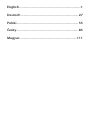 2
2
-
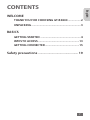 3
3
-
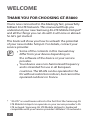 4
4
-
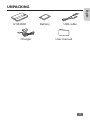 5
5
-
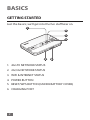 6
6
-
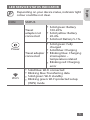 7
7
-
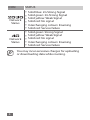 8
8
-
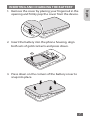 9
9
-
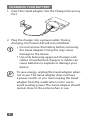 10
10
-
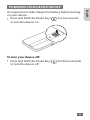 11
11
-
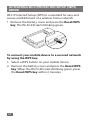 12
12
-
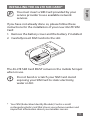 13
13
-
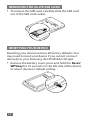 14
14
-
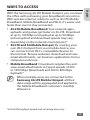 15
15
-
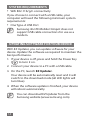 16
16
-
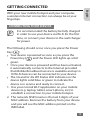 17
17
-
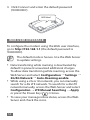 18
18
-
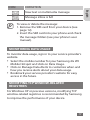 19
19
-
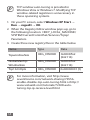 20
20
-
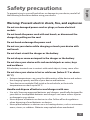 21
21
-
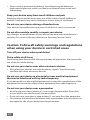 22
22
-
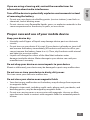 23
23
-
 24
24
-
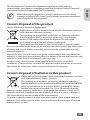 25
25
-
 26
26
-
 27
27
-
 28
28
-
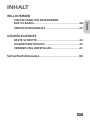 29
29
-
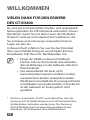 30
30
-
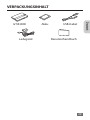 31
31
-
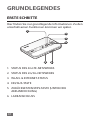 32
32
-
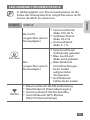 33
33
-
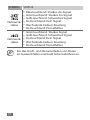 34
34
-
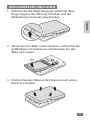 35
35
-
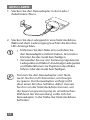 36
36
-
 37
37
-
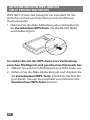 38
38
-
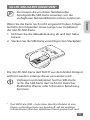 39
39
-
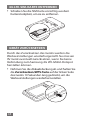 40
40
-
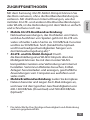 41
41
-
 42
42
-
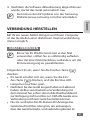 43
43
-
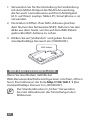 44
44
-
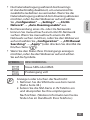 45
45
-
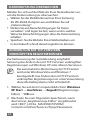 46
46
-
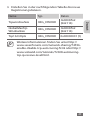 47
47
-
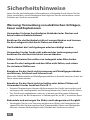 48
48
-
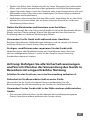 49
49
-
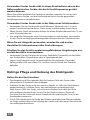 50
50
-
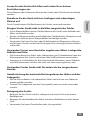 51
51
-
 52
52
-
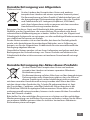 53
53
-
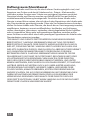 54
54
-
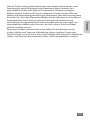 55
55
-
 56
56
-
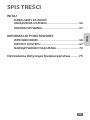 57
57
-
 58
58
-
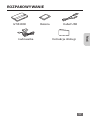 59
59
-
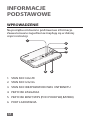 60
60
-
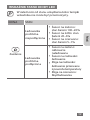 61
61
-
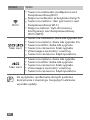 62
62
-
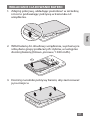 63
63
-
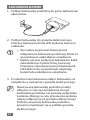 64
64
-
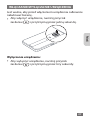 65
65
-
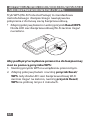 66
66
-
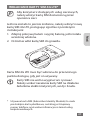 67
67
-
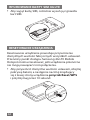 68
68
-
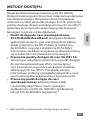 69
69
-
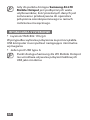 70
70
-
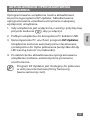 71
71
-
 72
72
-
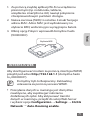 73
73
-
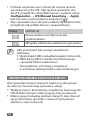 74
74
-
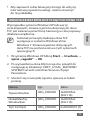 75
75
-
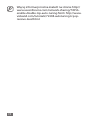 76
76
-
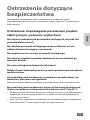 77
77
-
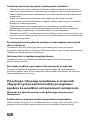 78
78
-
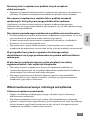 79
79
-
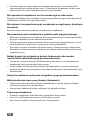 80
80
-
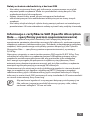 81
81
-
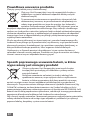 82
82
-
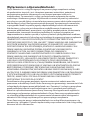 83
83
-
 84
84
-
 85
85
-
 86
86
-
 87
87
-
 88
88
-
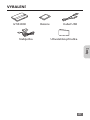 89
89
-
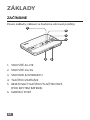 90
90
-
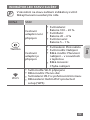 91
91
-
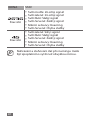 92
92
-
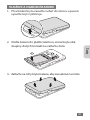 93
93
-
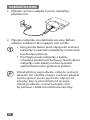 94
94
-
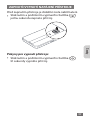 95
95
-
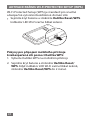 96
96
-
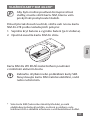 97
97
-
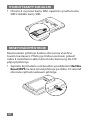 98
98
-
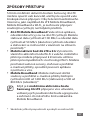 99
99
-
 100
100
-
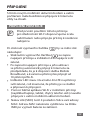 101
101
-
 102
102
-
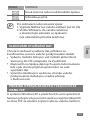 103
103
-
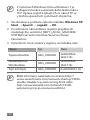 104
104
-
 105
105
-
 106
106
-
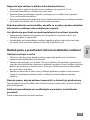 107
107
-
 108
108
-
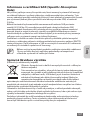 109
109
-
 110
110
-
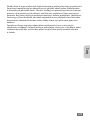 111
111
-
 112
112
-
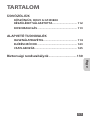 113
113
-
 114
114
-
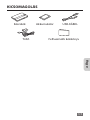 115
115
-
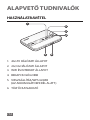 116
116
-
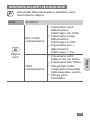 117
117
-
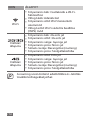 118
118
-
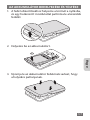 119
119
-
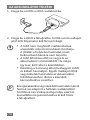 120
120
-
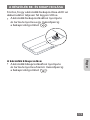 121
121
-
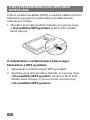 122
122
-
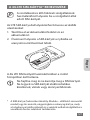 123
123
-
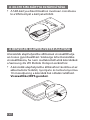 124
124
-
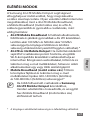 125
125
-
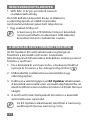 126
126
-
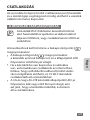 127
127
-
 128
128
-
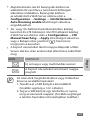 129
129
-
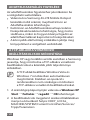 130
130
-
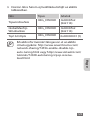 131
131
-
 132
132
-
 133
133
-
 134
134
-
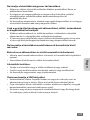 135
135
-
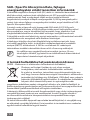 136
136
-
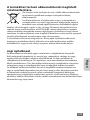 137
137
-
 138
138
-
 139
139
-
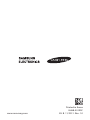 140
140
Samsung GT-B3800 Benutzerhandbuch
- Kategorie
- Mobiltelefone
- Typ
- Benutzerhandbuch
in anderen Sprachen
- English: Samsung GT-B3800 User manual
- polski: Samsung GT-B3800 Instrukcja obsługi
- čeština: Samsung GT-B3800 Uživatelský manuál
Verwandte Artikel
Andere Dokumente
-
Netgear Mobile Hotspot AirCard Bedienungsanleitung
-
LG LGK350N.AP4PKU Benutzerhandbuch
-
LG LGK420N.AFRABK Benutzerhandbuch
-
LG LGK220.ADEUBK Benutzerhandbuch
-
LG LMX120EMW.AHUNBK Benutzerhandbuch
-
LG LGH850.AGBRTN Benutzerhandbuch
-
LG LM K22 Benutzerhandbuch
-
LG Série LM-X120EMW Benutzerhandbuch
-
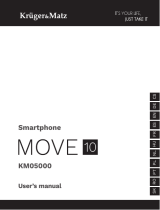 Kruger&Matz MOVE 10 black Benutzerhandbuch
Kruger&Matz MOVE 10 black Benutzerhandbuch
-
Ulefone Note 12P Smartphone Benutzerhandbuch